给固态分区
分区前的准备
-
备份数据:在对固态硬盘进行分区之前,一定要确保将硬盘中重要的数据进行备份,因为分区操作可能会对原有数据造成不可逆的影响,导致数据丢失,可以使用外部硬盘、云存储等方式来备份数据。

-
了解固态硬盘的基本信息:查看固态硬盘的容量、接口类型、读写速度等参数,以便合理规划分区方案,要确认电脑的主板是否支持固态硬盘的AHCI模式,开启AHCI模式能提高固态硬盘的性能。
-
选择合适的分区工具:常见的分区工具有Windows系统自带的磁盘管理工具、DiskGenius等,Windows磁盘管理工具操作简单,适合初学者;DiskGenius则功能更强大,提供了更多的分区选项和设置。
分区方案的确定
-
根据使用需求分区
- 系统盘(C盘):一般建议分配较大的空间,通常为60GB 100GB左右,具体大小可根据操作系统和安装的软件数量而定,如果安装的是Windows系统,随着系统的更新和使用,系统文件会逐渐增大,足够的空间可以保证系统的稳定运行。
- 常用软件盘(D盘):用于安装各种常用软件,如办公软件、设计软件、游戏等,可以根据软件的数量和大小分配空间,一般建议分配200GB 500GB左右,这样可以避免系统盘空间不足,同时也方便软件的管理和卸载。
- 数据存储盘(E盘或更多):主要用于存储个人文件、文档、图片、视频等数据,如果用户有大量的数据需要存储,可以分配较大的空间,如剩余的全部空间,也可以根据数据的类型进行进一步细分,例如分为工作文档盘、娱乐文件盘等。
-
考虑固态硬盘的特性:固态硬盘的读写速度较快,但也有一定的写入寿命限制,在分区时可以考虑到这一点,尽量减少频繁的小文件写入操作,可以将操作系统和常用软件安装在一个分区,减少系统盘的碎片产生;对于数据存储盘,可以定期进行整理和清理,删除不需要的文件,以延长固态硬盘的使用寿命。
具体的分区操作步骤(以Windows系统自带磁盘管理工具为例)
-
打开磁盘管理工具:右键点击“此电脑”,选择“管理”,在弹出的计算机管理窗口中,点击“磁盘管理”。

-
压缩卷:选择要分区的固态硬盘,右键点击未分配空间对应的磁盘区域,选择“压缩卷”,在弹出的对话框中,输入要压缩的空间大小,单位为MB,然后点击“压缩”,要将500GB的固态硬盘分为两个区,可以先压缩出300GB的空间。
-
新建简单卷:压缩完成后,会出现未分配的空间,右键点击未分配空间,选择“新建简单卷”,按照向导提示进行操作,设置分区大小、驱动器号、文件系统(一般选择NTFS)等参数,重复此步骤,可以创建多个分区。
-
格式化分区:分区创建完成后,需要对分区进行格式化,右键点击新建的分区,选择“格式化”,在弹出的对话框中,可以选择文件系统、分配单元大小等参数,然后点击“开始”进行格式化,格式化后,分区就可以正常使用了。
分区后的注意事项
-
4K对齐:在分区和格式化时,要确保固态硬盘的分区是4K对齐的,4K对齐可以提高固态硬盘的读写速度和性能,减少读写延迟,使用Windows系统自带的磁盘管理工具和大多数正规的分区软件进行分区时,默认都是4K对齐的,但为了确保万无一失,可以在分区完成后使用相关工具进行检查。
-
开启AHCI模式:如果电脑主板支持AHCI模式,一定要在BIOS中开启该模式,AHCI模式可以充分发挥固态硬盘的性能优势,提高数据传输速度,如果没有开启AHCI模式,固态硬盘的性能可能会受到一定的影响。

-
定期维护:定期对固态硬盘进行维护,如进行磁盘清理、碎片整理(虽然固态硬盘的碎片整理不像机械硬盘那样必要,但适当的整理可以提高性能)等,要注意及时更新固态硬盘的固件,以提高硬盘的稳定性和性能。
不同分区方案的对比
| 分区方案 | 优点 | 缺点 |
|---|---|---|
| 单分区(只分一个区) | 操作简单,无需考虑分区管理;所有数据都在同一分区,读写速度相对较快,因为没有跨分区的文件调用。 | 一旦系统出现问题,数据安全性较低,所有数据都面临风险;不方便对不同类型的文件进行分类管理。 |
| 双分区(如系统盘和数据盘) | 系统和数据分离,便于管理和维护;如果系统出现问题,数据盘的数据相对安全。 | 需要合理分配两个分区的大小,如果分配不当,可能会出现一个分区空间过剩,另一个分区空间不足的情况。 |
| 多分区(如系统盘、软件盘、数据盘等) | 文件分类清晰,便于查找和管理;可以根据不同的使用需求,对各个分区进行个性化的设置和管理。 | 分区过多可能会导致管理复杂,容易忘记各个分区的用途;如果分区不合理,可能会影响固态硬盘的性能。 |
相关问答FAQs
-
问:固态硬盘分区后会影响其读写速度吗?
- 答:一般情况下,合理的分区不会对固态硬盘的读写速度产生明显的影响,但如果分区过多且不合理,可能会导致跨分区的文件操作增多,从而在一定程度上影响读写速度,如果分区没有进行4K对齐或者没有开启AHCI模式,也可能会影响固态硬盘的性能。
-
问:固态硬盘分区后还可以调整分区大小吗?
- 答:可以进行调整,但操作过程相对复杂,并且有一定的风险,可以使用一些专业的分区软件,如DiskGenius等,来进行分区大小的调整。
版权声明:本文由 芯智百科 发布,如需转载请注明出处。




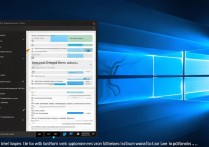


 冀ICP备2021017634号-12
冀ICP备2021017634号-12
 冀公网安备13062802000114号
冀公网安备13062802000114号